Git のバージョンを確認する
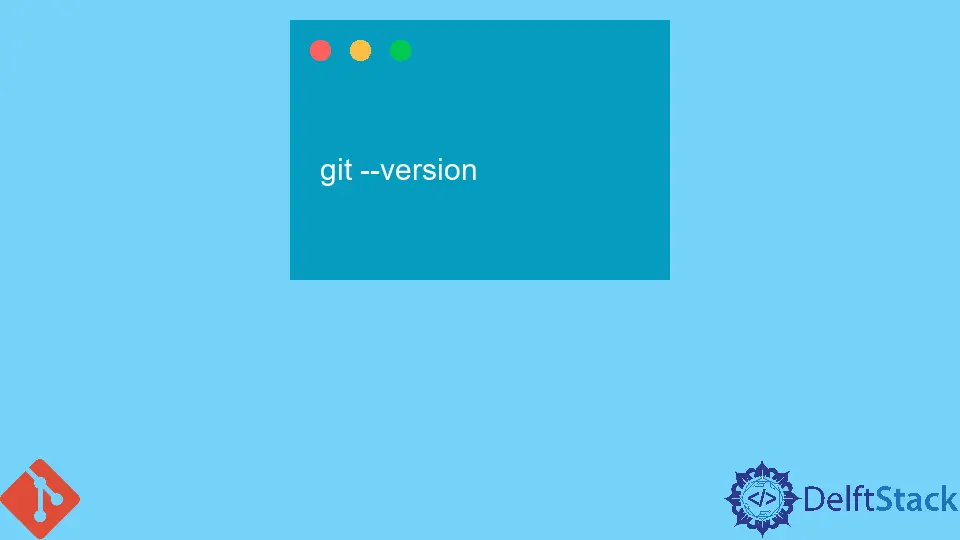
Git は主に、規模の大小を問わず、あらゆる種類のプロジェクトを簡単に保存できる独自の無料のソース分散バージョン管理システムと見なされています。 これは、新しい開発者や初心者がすばやく簡単に理解することができます。
Windows、Linux、Mac など、最も一般的に使用されているオペレーティング システムに Git をインストールできます。 ほとんどの Mac および Linux マシンには、デフォルトで Git がインストールされています。
最新バージョンの Git を使用すると、古いバージョンよりも多くの機能が提供されます。 Git のバージョンは最新の状態に保つ必要があります。 最新の機能や新機能、進歩、バグ修正などをすべて提供してくれるので、私たちにとって非常に重要で有益です。
最新バージョンは、最新の変更が行われた最も正確な環境を提供するため、常に最新バージョンの Git に更新するようにしてください。
Git の最新バージョンの確認に関するこの記事では、ローカル パーソナル コンピューターまたは任意のサーバーで Git のバージョンを確認する方法を学習します。 コンピューター上の Git の現在のバージョンの確認に関連する以下の詳細を見つけることができます。
Git のバージョンを確認する
Git のバージョンを確認したり、インストールされているかどうかを確認したりするには、パーソナル コンピューターでターミナル アプリケーションを開く必要があります。
- 現在 Mac を使用している場合は、コンピューターの検索エンジンから
Terminalというコマンド プロンプト アプリケーションを開く必要があります。 - Windows マシンを使用している場合は、コンピューターの検索エンジンから Windows コマンド プロンプトまたは
Git Bashを探す必要があります。
コンピューターでターミナルを正常に開いたら、ターミナルで基本的な Git コマンド を実行し、開いたターミナルで git バージョン を実行する必要があります。これにより、画面またはターミナルに現在のバージョンが表示されます。
git --version
上記のコマンドの出力は、次の 2つの方法で表示されます。
- コンピューターにインストールされている Git のバージョンが表示されます。 必要な Git の互換バージョンではないと思われる場合は、適切な更新方法を使用して Git バージョンを更新 します。
- または、
Gitが利用できず、未知のコマンドであるというアラートを渡します。 不明なコマンドであることが示されている場合は、最初にローカル環境に最初からインストールしてから、チームのコラボレーションで将来的に取り組むプロジェクトを開始します.
まとめ
そのため、この記事では、Git コマンド ラインを使用して Git のバージョンを確認する方法を学びました。オペレーティング システムでバージョンが表示されない場合は、Git をインストールして将来的に Git を使い始める必要があることを意味します。
Abdul is a software engineer with an architect background and a passion for full-stack web development with eight years of professional experience in analysis, design, development, implementation, performance tuning, and implementation of business applications.
LinkedIn